エルメアカウントにログインできない場合、パスワードの再設定を行いログインする方法と、メールアドレス・パスワードの再設定を行いログインする方法の2種類があります。
今回の記事を参考に、ご自身が該当する手順に沿って進めてください。
パスワードを忘れた場合
ログイン画面より『パスワードを忘れた場合はこちら』のリンクをクリック
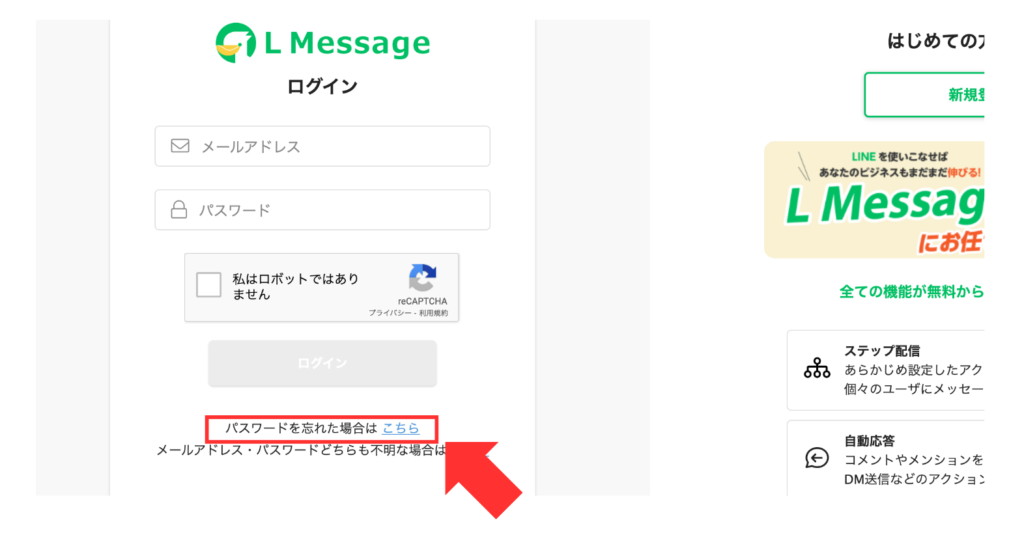
パスワードを忘れた場合、『パスワードを忘れた場合はこちら』からパスワードの再設定を行います。
メールアドレスを入力し『送信ボタン』をクリック
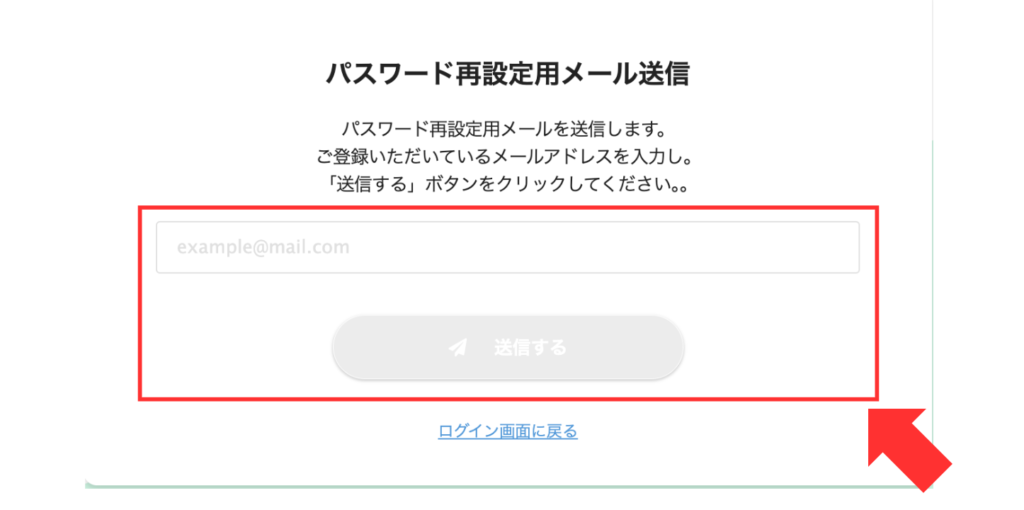
エルメログイン時のメールアドレスを入力してください。
『送信ボタン』をクリックすると、入力したメールアドレスにパスワード再設定用の通知が届きます。
パスワードの再設定を行う
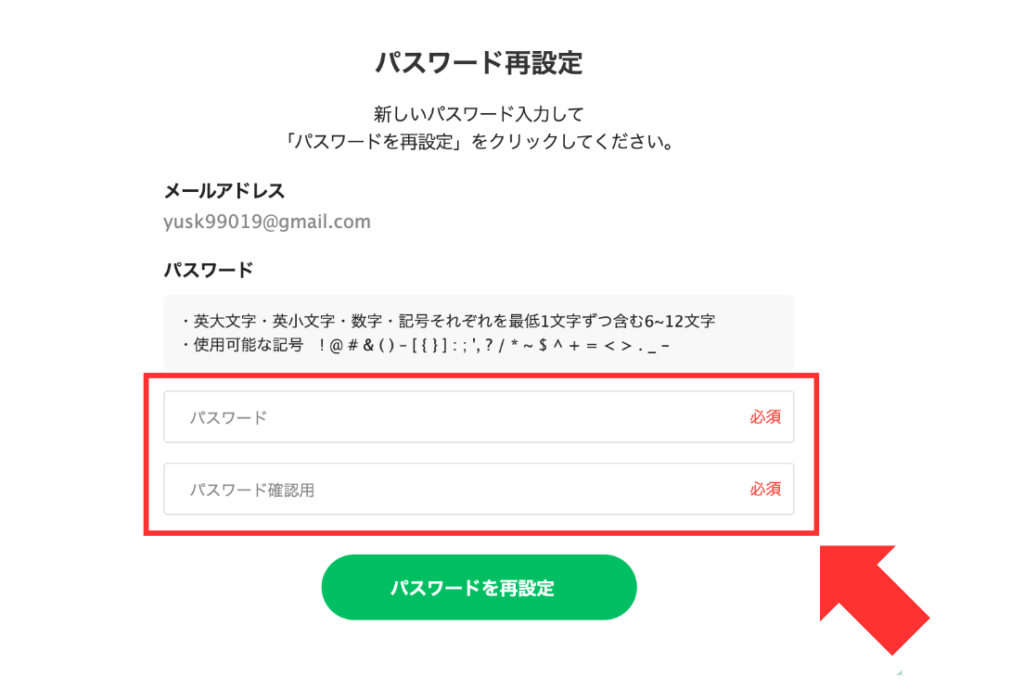
パスワード再設定のリンクを開き、新しいパスワードを入力します。
尚、送られたリンクは24時間を超えると使用できなくなります。
24時間を超えた場合は、再度手続きを行ってください。
ログイン画面に戻り新しいパスワードでログインをする
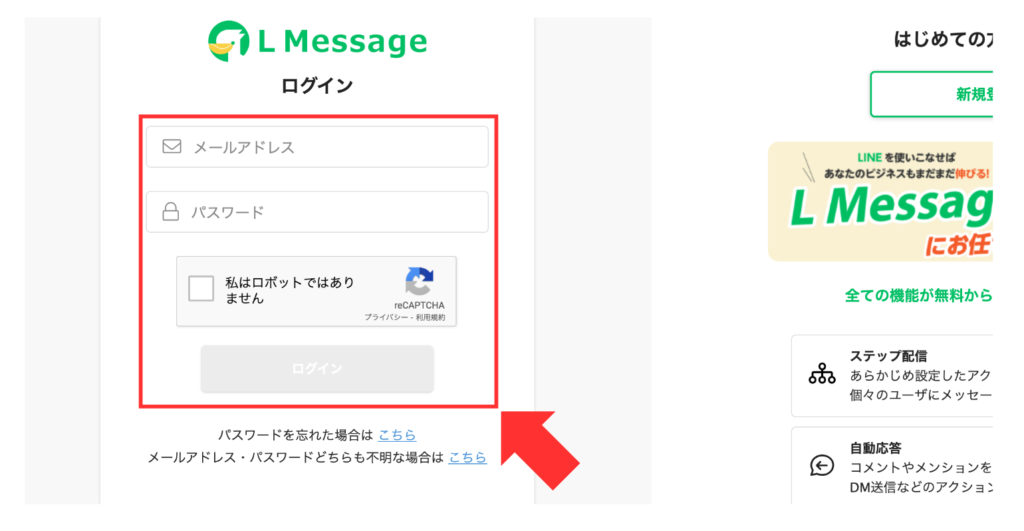
再度、エルメのログイン画面へアクセスし、メールアドレスと新しいパスワードを入力するとログインできます。
メールアドレス・パスワードの両方を忘れた場合
『メールアドレス・パスワードどちらも不明な場合はこちら』のリンクをクリック
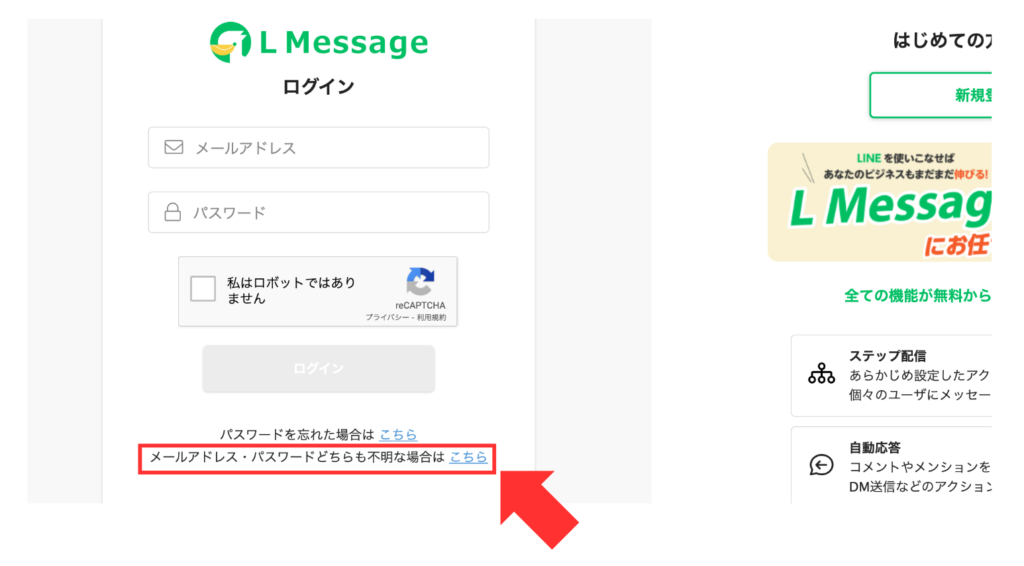
メールアドレスとパスワードの両方を忘れた場合は、『メールアドレス・パスワードどちらも不明な場合はこちら』からメールアドレスの検出を行います。
LINE公式アカウントにログインする
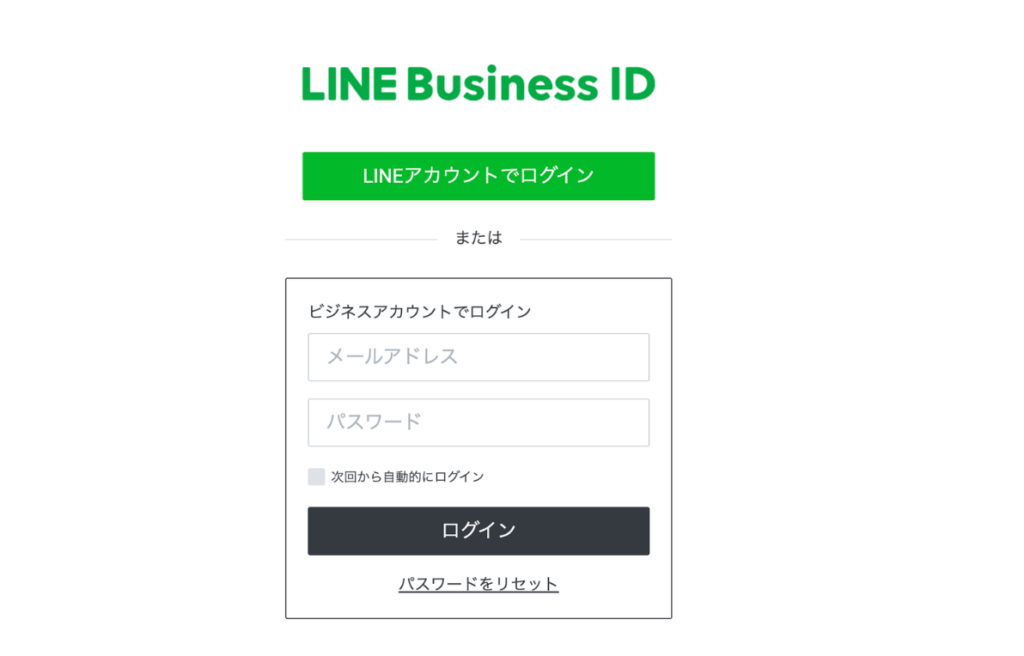
エルメと接続しているLINE公式アカウントにログインしてください。
対象のアカウントをクリック
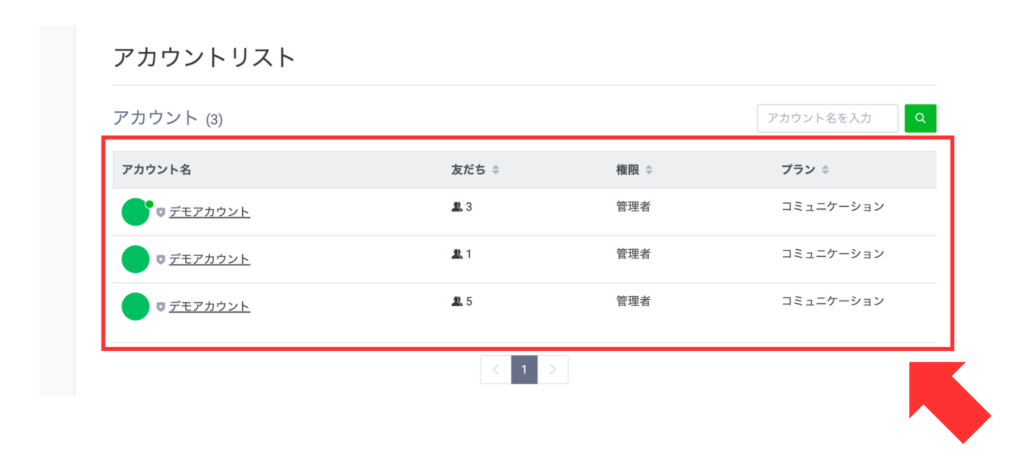
『設定』ボタンをクリック
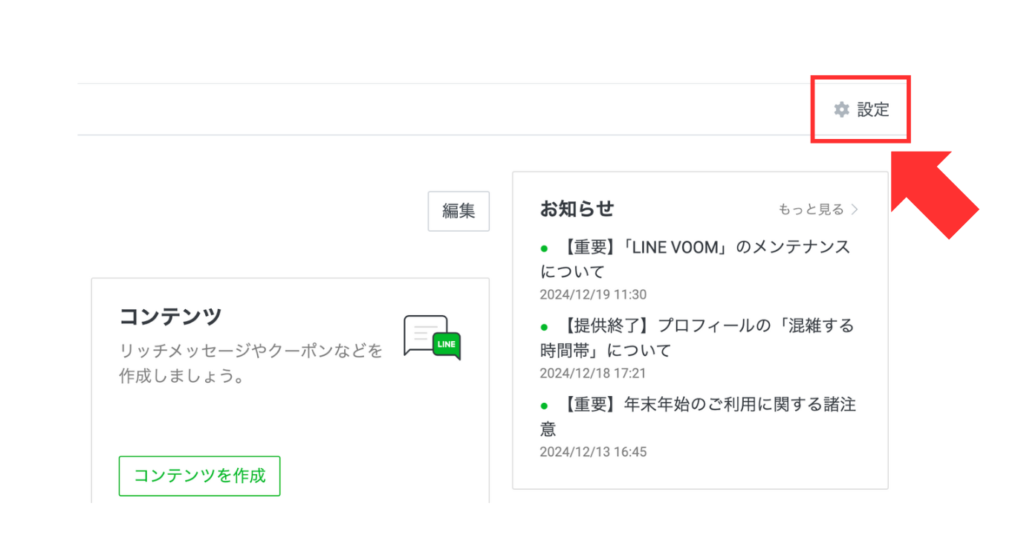
『Messaging API』をクリック
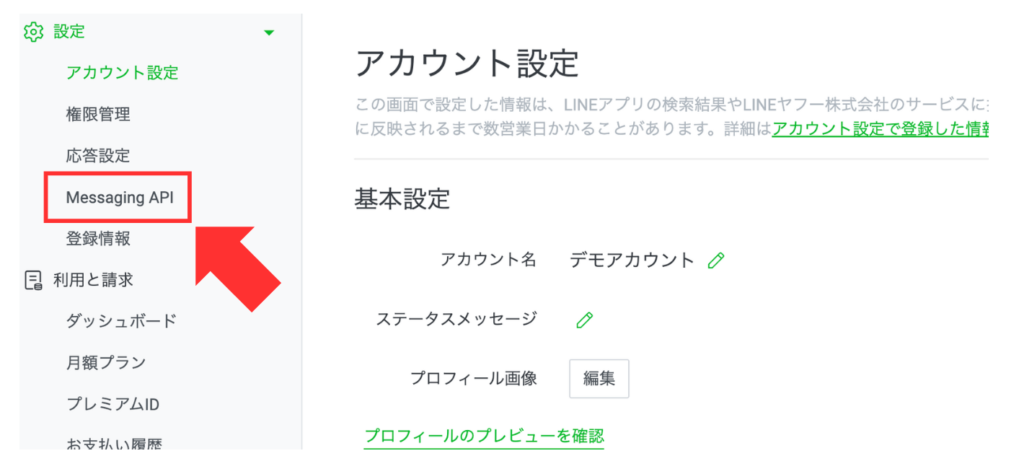
『Channel ID』と『Channel secret』をコピーする
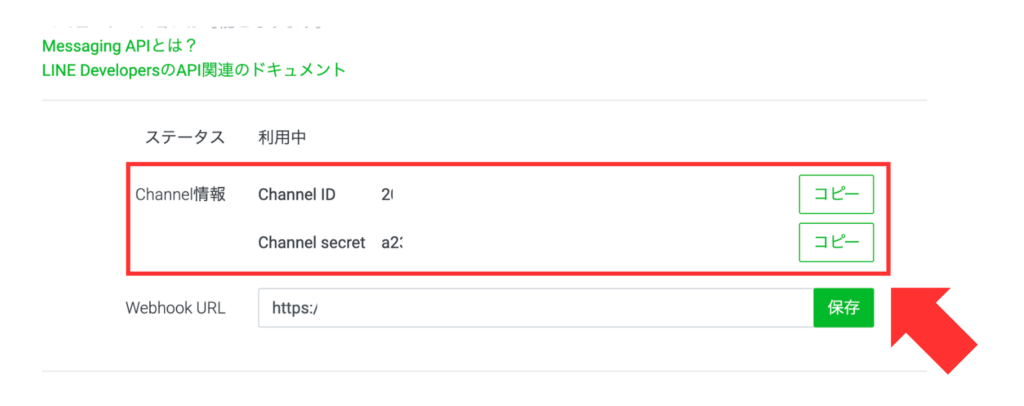
コピーした『Channel ID』と『Channel secret』を貼り付ける
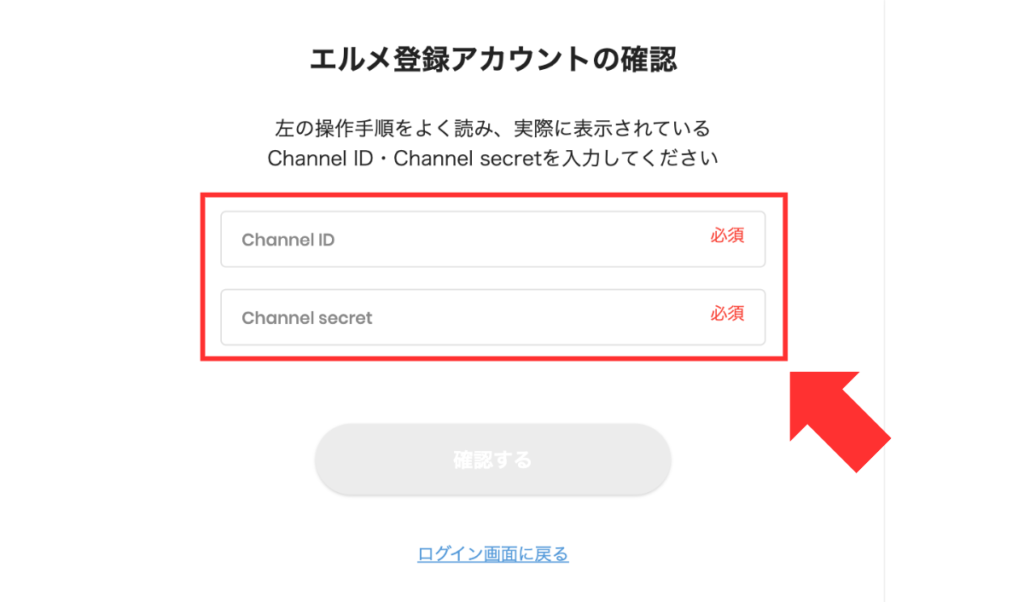
再度、エルメのログイン再設定画面に戻り、コピーした『Channel ID』と『Channel secret』を貼り付けてください。
『確認する』ボタンをクリックすると、登録していたメールアドアドレスが表示されます。
管理画面に戻りログインする
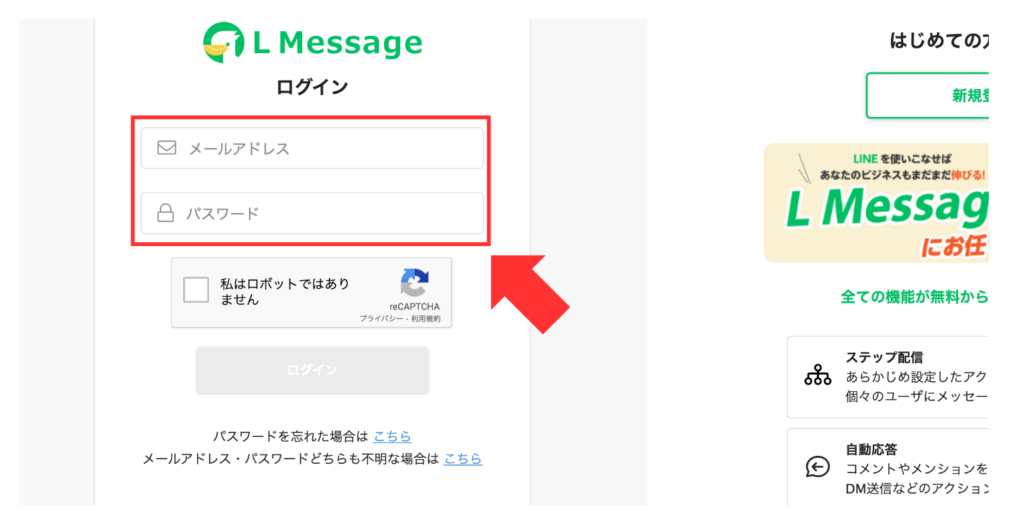
L Messageのログイン画面に戻り、メールアドレスとパスワードを入力してログインしてください。
パスワードを忘れた場合、『パスワードを忘れた場合はこちら』のリンクをクリックし、パスワードの再設定を行ってください。

